Bagaimana Cara Cepat Membuat Wifi Hotspot Windows 8 dan 10 ?
Sebelum memulai langkah - langkah nya apa itu Hotspot ? Hotspot merupakan istilah yang sangat umum, bila Anda
jalan-jalan ke Cafe, Mall, Perpustakaan, dan tempat umum lainnya maka Anda akan
sering menemukan tulisan “Free Hotspot”.
Pengertian Hotspot adalah lokasi fisik dimana orang dapat
mendapatkan akses Internet, biasanya menggunakan teknologi Wi-Fi, melalui
jaringan area lokal nirkabel (Wireless Local Area Network, disingkat WLAN)
menggunakan router yang terhubung ke penyedia layanan internet (Internet
Service Provider, disingkat ISP).
Hotspot biasanya ditemukan di bandara, toko buku, cafe,
mall, hotel, rumah sakit, perpustakaan, restoran, supermarket, stasiun kereta
api, dan tempat umum lainnya. Selain itu, banyak juga sekolah dan universitas
yang menyediakan fasilitas hotspot untuk siswa/mahasiswa mereka.
Banyak hotel di seluruh dunia termasuk di Indonesia
menyediakan fasilitas hotspot untuk tamu mereka, atau cafe yang menyediakan
hotspot sebagai layanan tambahan untuk kenyamanan pelanggan mereka, atau
perusahaan yang menyediakan hotspot di area tertentu untuk tujuan komersial,
misalnya saja Wifi.id milik telkom.
Baik langsung saja langkah - langkah membuat hotspot secara cepat :
- Tekan tombol windows+s lalu ketikan cmd, kemudian klik kanan dan run as adminstrator.
- Kemudian ketikan perintah seperti berikut ini, sesuaikan nama hotspot dan password yang diinginkan.
# netsh wlan set hostednetwork mode=allow ssid=chitoel key=gratis123
gambar 2. mengetikan perintah - Jika sudah kemudian ketikan perintah berikut untuk memulai service
# netsh wlan start hostednetwork
gambar 3. perintah mulai hostspot - Jika berhasil maka buka Open Network and Sharing Center. Disini kita akan mengenable internet access.
gambar 4. buka network and sharing center - Klik dua kali pada wifi seperti gambar dibawah ini.
gambar 5. klik koneksi wifi - Klik properties.
gambar 6. klik properties - Pilih menu sharing.
gambar 7. menu shareing - Kemudian ceklis dan ikuti langkah seperti gambar dibawah ini.
gambar 8. allow anothe network - Jika sudah klik Ok, lalu lihat hasilnya hotspot yang kita buat telah mendapatkan akses internet.
gambar 9. internet berhasil di shareing
Baik mungkin hanya itu saja mengenai tahapan membuat hotspot pada laptop sendiri secara cepat. semoga postingan ini bermanfaat untuk anda. terima kasih.







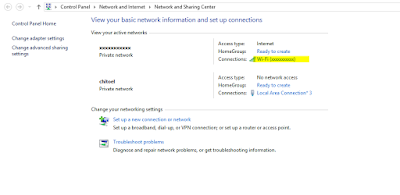



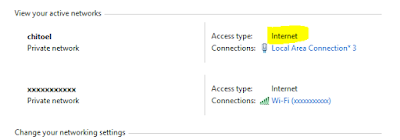




No comments:
Post a Comment